|
ANNABEL


Grazie Shawnee per l'invito a tradurre i tuoi tutorial.

qui puoi trovare qualche risposta ai tuoi dubbi.
Se l'argomento che ti interessa non Ŕ presente, ti prego di segnalarmelo.
Questo tutorial Ŕ stato creato con PSP2020 e tradotto con PSPX9, ma pu˛ essere eseguito anche con le altre versioni di PSP.
Dalla versione X4, il comando Immagine>Rifletti Ŕ stato sostituito con Immagine>Capovolgi in orizzontale,
e il comando Immagine>Capovolgi con Immagine>Capovolgi in verticale.
Nelle versioni X5 e X6, le funzioni sono state migliorate rendendo disponibile il menu Oggetti.
Con la nuova versione X7, sono tornati Rifletti>Capovolgi, ma con nuove varianti.
Vedi la scheda sull'argomento qui
Occorrente:

(in questa pagina trovi i links ai siti dei creatori di tubes)

se hai problemi con i filtri, consulta la mia sezione filtri qui
Filters Unlimited 2.0 qui
Mura's Meister - Perspective Tiling qui
Unplugged Tools - Snow qui
I filtri Unplugged si possono usare da soli o importati in Filters Unlimited
(come fare vedi qui)
Se un filtro fornito appare con questa icona  deve necessariamente essere importato in Filters Unlimited. deve necessariamente essere importato in Filters Unlimited.

non esitare a cambiare modalitÓ di miscelatura e opacitÓ secondo i colori utilizzati.

Metti la selezione nella cartella Selezioni.
1. Apri una nuova immagine trasparente 900 x 650 pixels.
Selezione>Seleziona tutto.
Apri l'immagine in jpg fond T48 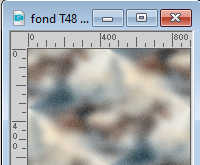
Modifica>Copia.
minimizza l'immagine che ti servirÓ pi¨ tardi per i bordi
Torna al tuo lavoro e vai a Modifica>Incolla nella selezione.
Selezione>Deseleziona.
*****
Se usi il fondo che trovi nel materiale, passa direttamente al punto 3.
Se prepari la tua immagine, copia e incolla comme nuova immagine,
e minimizzala per l'ultimo passaggio dei bordi (punto 10)
Su questa immagine:
Regola>Sfocatura>Sfocatura gaussiana - raggio 15.

Immagine>Rifletti.
L'immagine deve trovarsi riflessa rispetto all'immagine originale
che metterai nella selezione al punto 3
Effetti>Effetti di immagine>Motivo unico, con i settaggi standard.

Effetti>Plugins>Filters Unlimited 2.0 - Unplugged Effects - Snow.
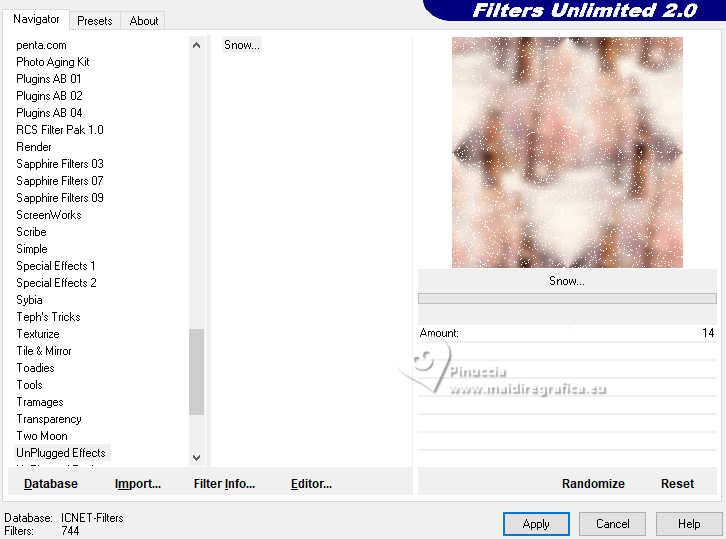
****
3. Livelli>Nuovo livello raster.
Selezione>Carica/Salva selezione>Carica selezione da disco.
Cerca e carica la selezione sel1-T48
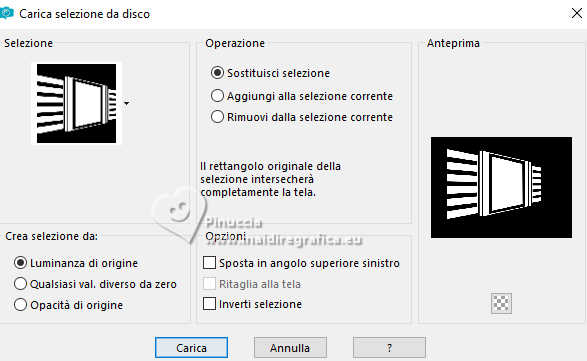
Apri il misted image T48 
Modifica>Copia.
Torna al tuo lavoro e vai a Modifica>Incolla nella selezione.
Effetti>Effetti 3D>Sfalsa ombra, colore nero.

Ripeti Effetti>Effetti 3D>Sfalsa ombra, sfocatura 8

Selezione>Deseleziona.
Immagine>Ridimensiona, al 120%, tutti i livelli non selezionato.
Tasto K per attivare lo strumento Puntatore 
Imposta Posizione X: -4,00 e Posizione Y: -6,00.
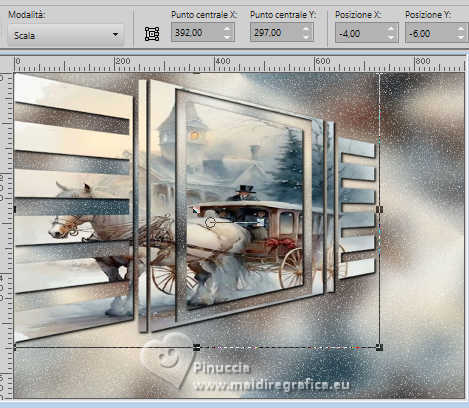
Tasto M per deselezionare lo strumento.
4. Attiva il livello inferiore, Raster 1.
Livelli>Duplica.
Effetti>Plugins>Mura's Meister - Perspective Tiling.
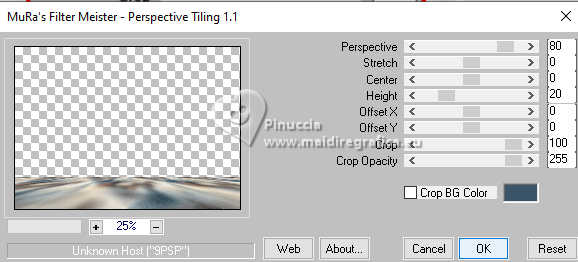
5. Imposta lo strumento Puntatore in modalitÓ Prospettiva

Spingi il nodo in alto a destra fino a 300 pixels
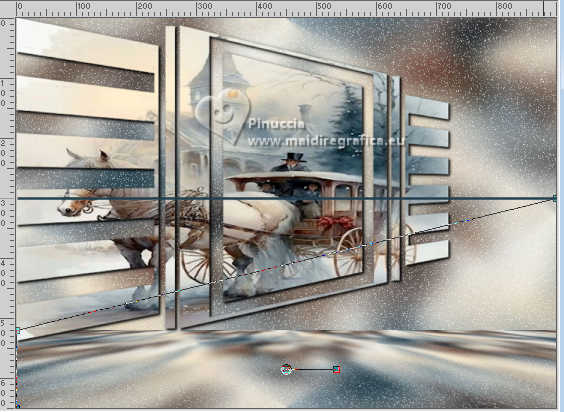
Poi spingi il nodo in alto a sinistra fino a 500 pixels

Attiva lo strumento Bacchetta magica  , sfumatura 60, , sfumatura 60,

Clicca nella parte trasparente per selezionarla.
Premi 4-5 volte sulla tastiera il tasto CANC 
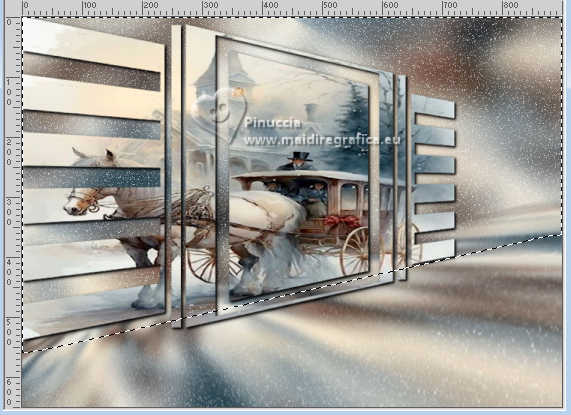
Non dimenticare di impostare nuovamente la sfumatura a 0.
6. Attiva il livello superiore, Raster 2.
Apri il tube del personaggio personnage 
Cancella il watermark e vai a Modifica>Copia.
Torna al tuo lavoro e vai a Modifica>Incolla come nuovo livello.
Immagine>Rifletti.
Tasto K per attivare lo strumento Puntatore 
Imposta Posizione X: 574,00 e Posizione Y: 45,00.

Effetti>Effetti 3D>Sfalsa ombra, colore nero.

Apri il tube del cane chien 
Cancella il watermark e vai a Modifica>Copia.
Torna al tuo lavoro e vai a Modifica>Incolla come nuovo livello.
Immagine>Ridimensiona, al 60%, tutti i livelli non selezionato.
Imposta Posizione X: 146,00 e Posizione Y: 310,00.
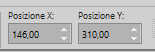
Tasto M per deselezionare lo strumento.
Effetti>Effetti 3D>Sfalsa ombra, con i settaggi precedenti.

7. Per i bordi, imposta il colore di primo piano con #234050  . .
Immagine>Aggiungi bordatura, 2 pixels, simmetriche, colore di primo piano #234050.
Modifica>Copia
8. Selezione>Seleziona tutto.
Immagine>Aggiungi bordatura, 20 pixels, simmetriche, colore bianco.
Selezione>Inverti.
Modifica>Incolla nella selezione.
Regola>Sfocatura>Sfocatura gaussiana - raggio 15.

9. Effetti>Plugins>Unplugged Effects - Snow.
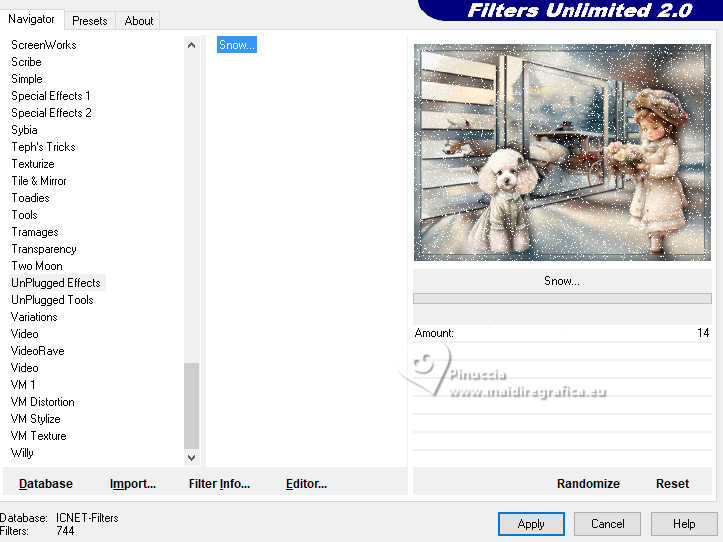
Selezione>Innalza selezione a livello.
Immagine>Rifletti.
Immagine>Capovolgi.
Selezione>Inverti.
10. Livelli>Nuovo livello raster.
Effetti>Effetti 3D>Ritaglio, colore nero.
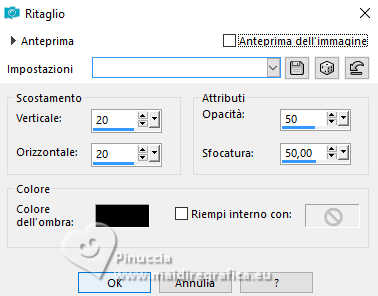
Livelli>Duplica.
Immagine>Rifletti.
Immagine>Capovolgi.
Abbassa l'opacitÓ di questo livello al 50%.
Livelli>Unisci>Unisci gi¨.
11. Selezione>Seleziona tutto.
Immagine>Aggiungi bordatura, 50 pixels, simmetriche, colore bianco.
Selezione>Inverti.
Attiva l'immagine di sfondo che hai minimizzato all'inizio fond T48 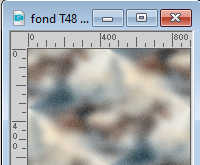
Modifica>Copia.
Torna al tuo lavoro e vai a Modifica>Incolla nella selezione.
Selezione>Inverti.
Effetti>Effetti 3D>Sfalsa ombra, colore nero.

12. Selezione>inverti.
Selezione>Modifica>Seleziona bordature selezione.

Effetti>Effetti 3D>Sfalsa ombra, con i settaggi precedenti.

13. Apri il testo titre T48 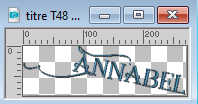
Modifica>Copia.
Torna al tuo lavoro e vai a Modifica>Incolla come nuovo livello.
Tasto K per attivare lo strumento Puntatore 
e imposta Posizione X: 349,00 e Posizione Y: 130,00.
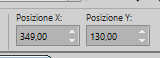
Tasto M per deselezionare lo strumento.
Firma il tuo lavoro su un nuovo livello.
Se vuoi aggiungere la firma dell'autore, Ŕ un segno di rispetto non dimenticare quella del traduttore.
14. Livelli>Unisci>Unisci tutto.
Immagine>Ridimensiona, a 950 pixels di larghezza, o come preferisci, tutti i livelli selezionato.
Regola>Messa a fuoco>Maschera di contrasto - Diffuso.
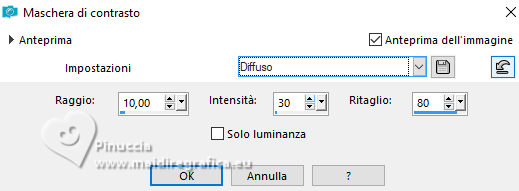
Salva in formato jpg.
Per i tubes di questo esempio grazie Adrienne


 Le vostre versioni. Grazie Le vostre versioni. Grazie

Marisella

Jolcsi

Puoi scrivermi se hai problemi o dubbi, o trovi un link che non funziona, o soltanto per un saluto.
1 Febbraio 2024

|








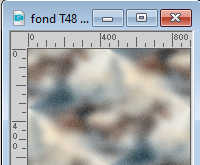


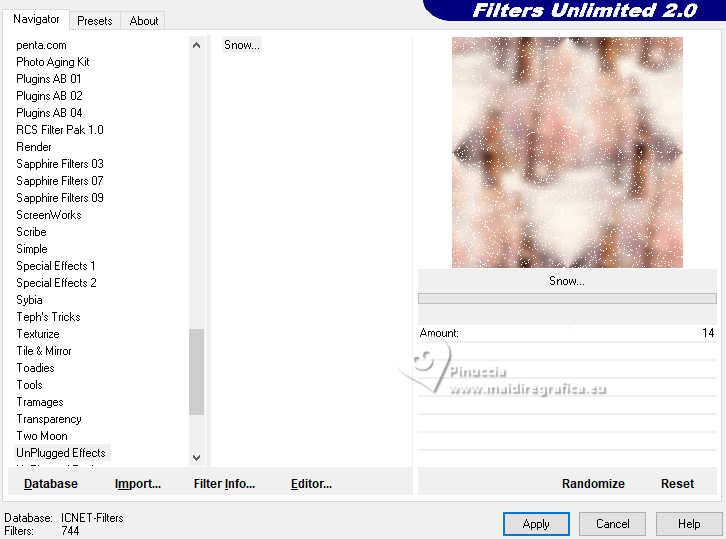
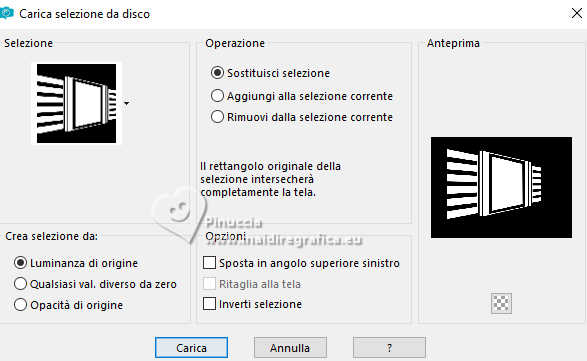




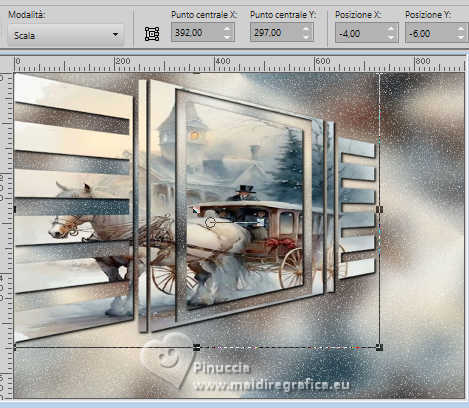
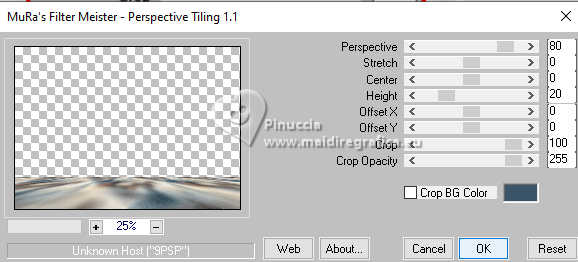

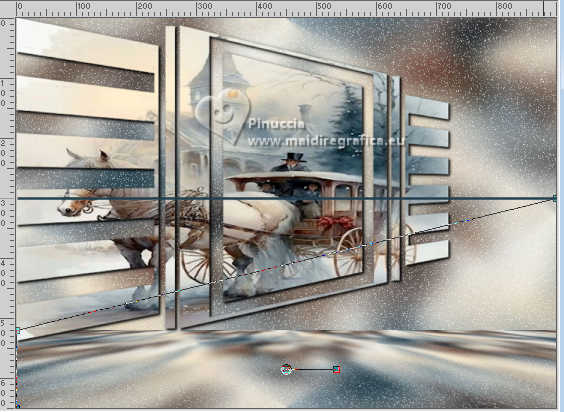

 , sfumatura 60,
, sfumatura 60,

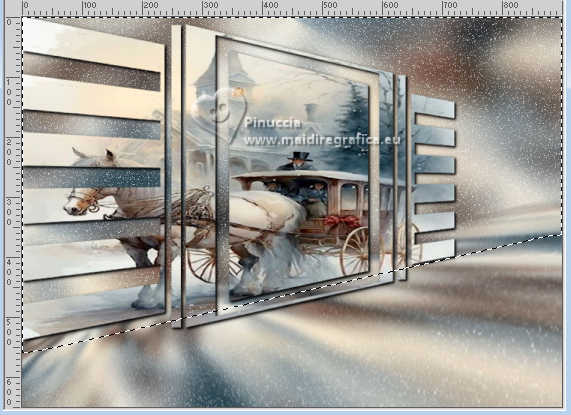




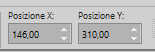
 .
.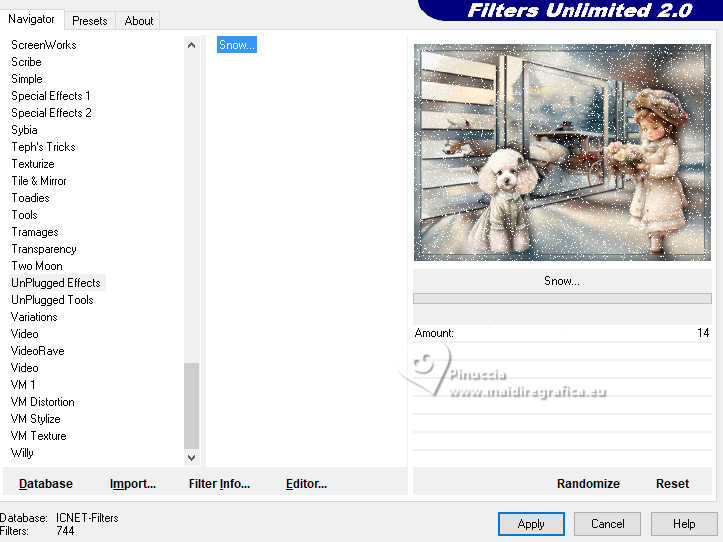
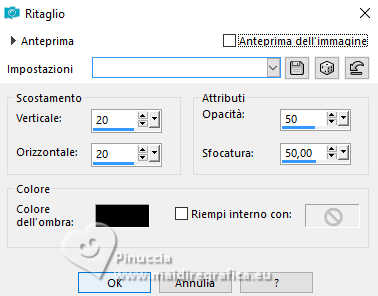


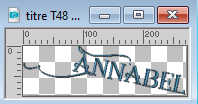
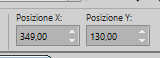
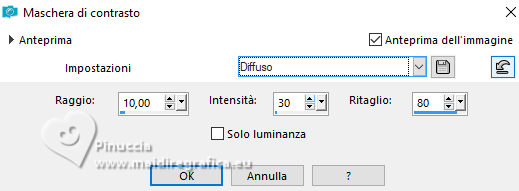


 Le vostre versioni. Grazie
Le vostre versioni. Grazie


